在快节奏的现代工作中,我们不断的寻找提升工作效率的方法。终于,小编找到了一个合适的方法,那就是文件批量自定义新名并替换内容,这正是我们需要的利器,快来看看下文吧。

1.想要实现这个高效率的方法,首先我们需要一个合适的软件来帮助我们,小编就发现了一个很不错的软件:“天图文件管理工具”,在浏览器搜索“天图工作室”,即可在官网里获取。

2.打开“天图文件管理工具”后,首先我们点击“文件批量重命名”,然后点击“添加文件”选择需要的文件导入。
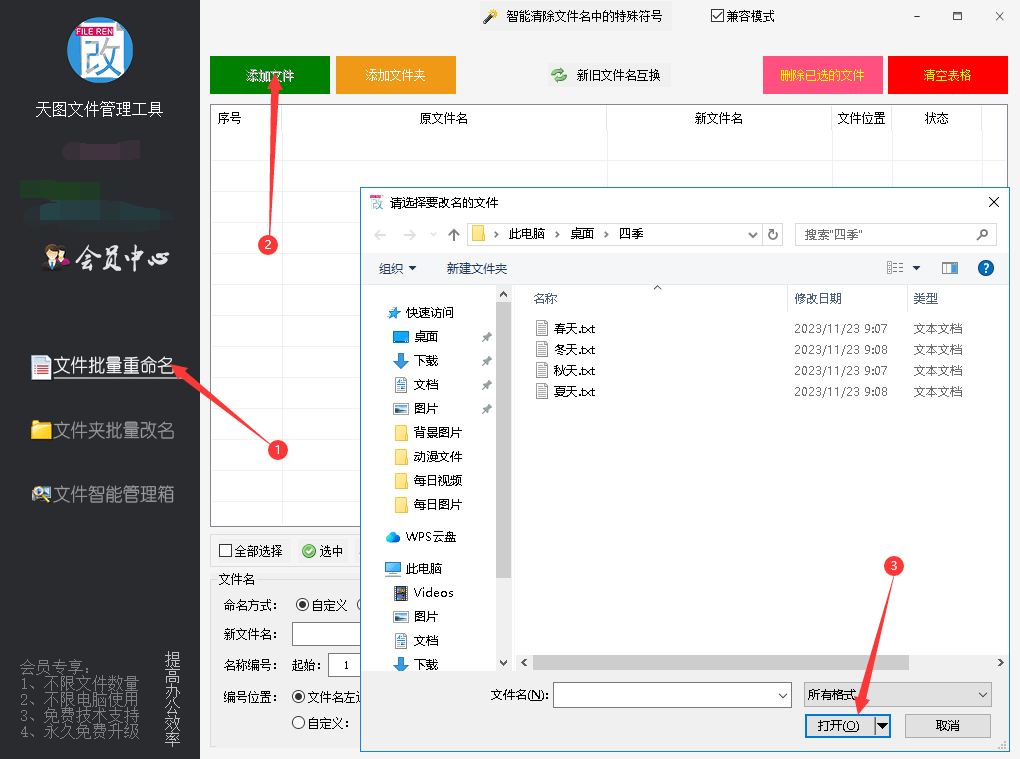
3.完成文件的导入后,我们来到“命名方式”勾选“自定义”,在“新文件名”里输入需要的内容。
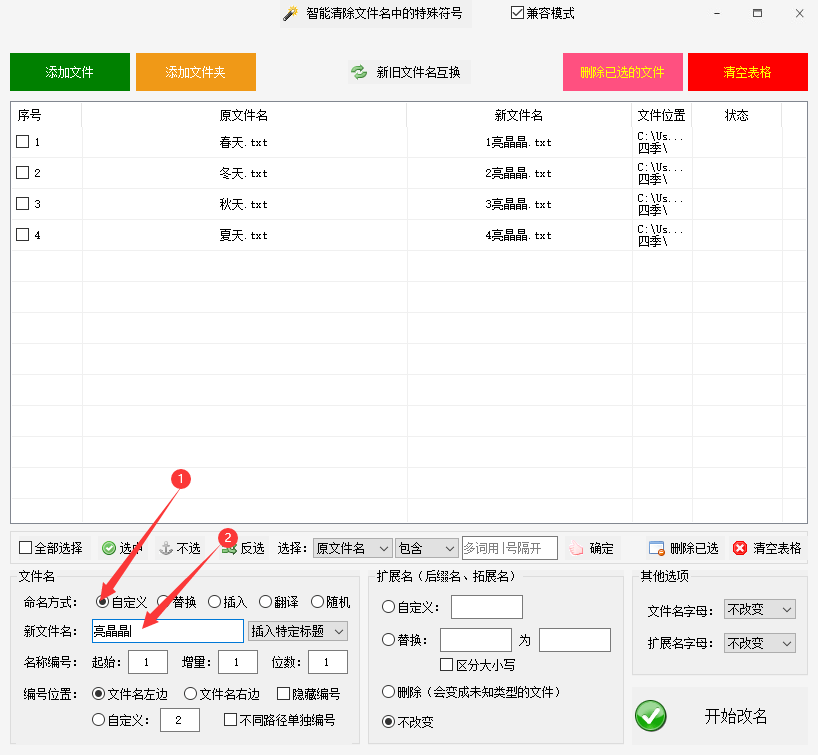
4.大家自行选择输入“名称编号”、“编号位置”等等。
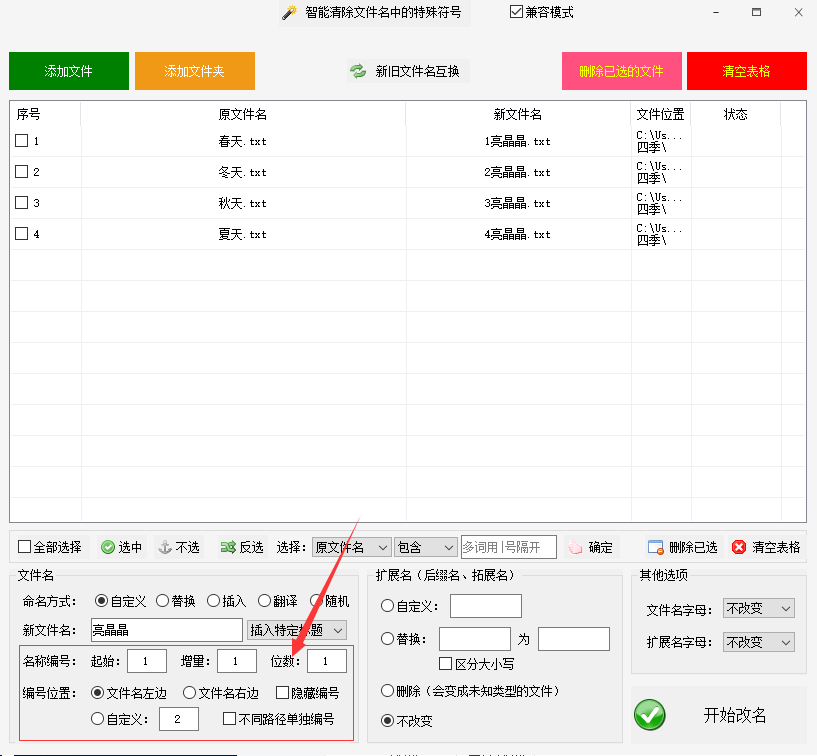
5.让我们先来浏览一下改名后的效果,确认无误后,点击“开始改名”。
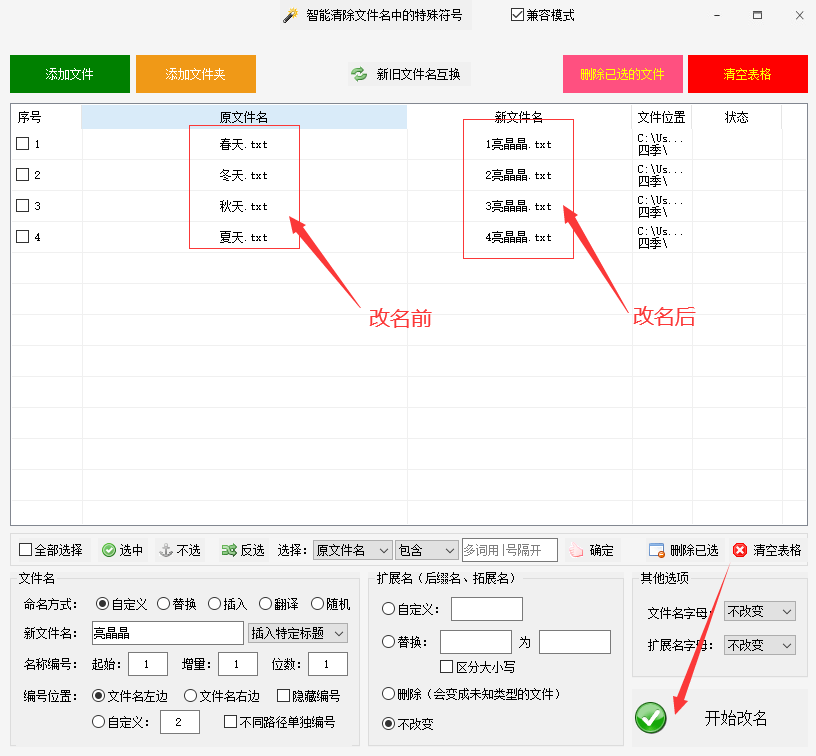
6.完成以上内容后,我们点击“清空表格”,然后点击“添加文件”选择刚刚改名后的文件导入。
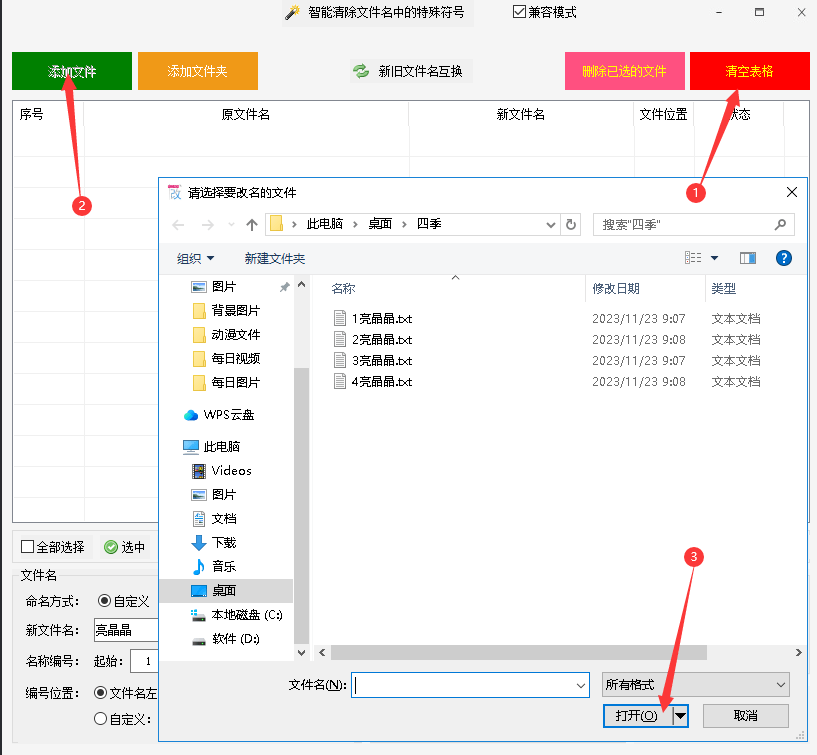
7.完成文件的导入后,我们来到“命名方式”勾选“替换”,在“查找内容”里输入需要的内容,然后在“替换内容”里输入需要的内容。
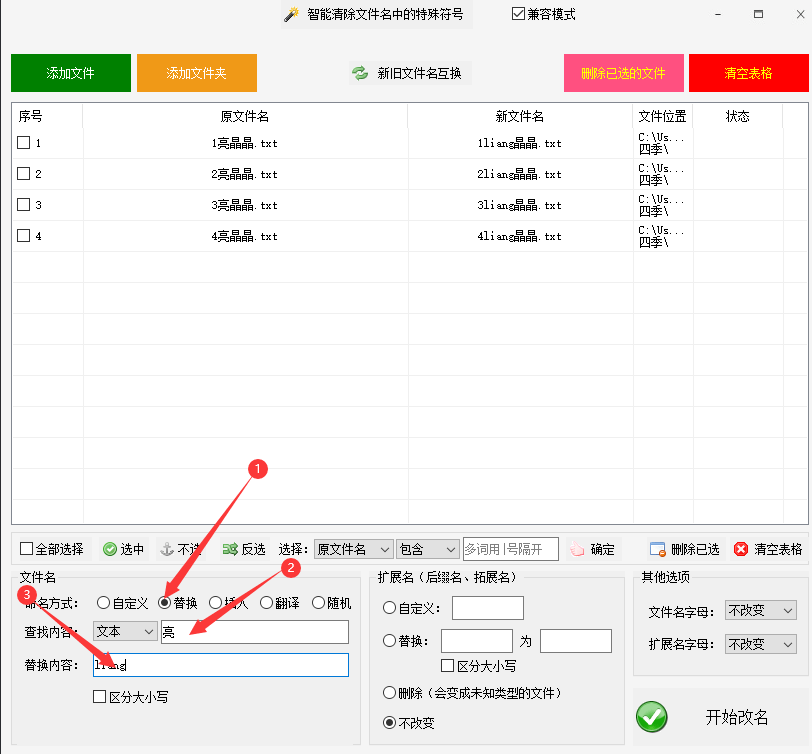
8.让我们先来浏览一下改名后的效果,确认无误后,点击“开始改名”。
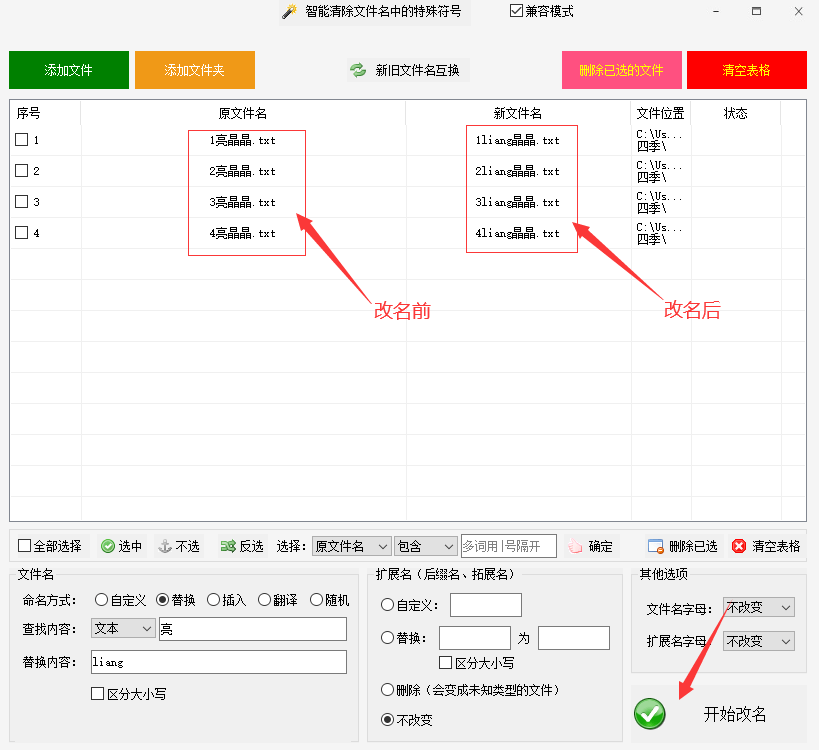
以上就是小编今天带来的全部内容啦,掌握以上内容,轻松提高效率,快去试试吧。
